Gamitin natin ang Mu Editor para mag-program ng ESP32 board.
Ang sumusunod ay ang mga nilalaman na tatalakayin natin sa artikulong ito:
2: Pag-install ng Mu Editor sa Windows
3: Pag-download ng MicroPython Firmware para sa ESP32
4: Pag-flash ng MicroPython Firmware
5: Pagpapatakbo ng Unang Script sa Mu Editor
1: MicroPython Panimula
Ang MicroPython ay isang payat at madaling isulat na programming language na isang subset ng Python 3. Ito ay idinisenyo upang gumana sa mga microcontroller at isinasama ang Python 3 na karaniwang mga aklatan.

Binibigyan kami ng MicroPython ng isang platform ng mga low-level na python operating system upang kontrolin ang mga microcontroller at iba pang electronics board. Ang MicroPython ay may layuning pataasin ang pagiging tugma ng code sa pagitan ng Python 3 at MicroPython, kaya madaling mailipat ang code mula sa desktop patungo sa microcontroller.
2: Pag-install ng Mu Editor sa Windows
Para sa pag-install ng Mu Editor, kailangan muna nating i-download ito pagkatapos gamit ang MicroPython firmware file ay i-flash natin ang ESP32 gamit ang MicroPython.
Ang pag-install ng Mu Editor ay maaaring gawin gamit ang mga hakbang sa ibaba.
Hakbang 1: Upang i-download ang pinakabago at na-update na bersyon ng Sa Editor pumunta sa Pahina ng Pag-download ng Mu Editor .
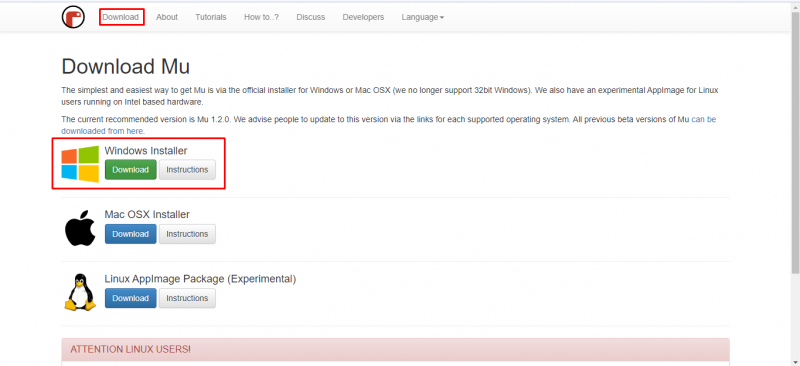
Hakbang 2: Kapag na-download na ang file, makikita natin ito sa Mga download direktoryo. I-double click upang simulan ang pag-install ng Mu Editor.
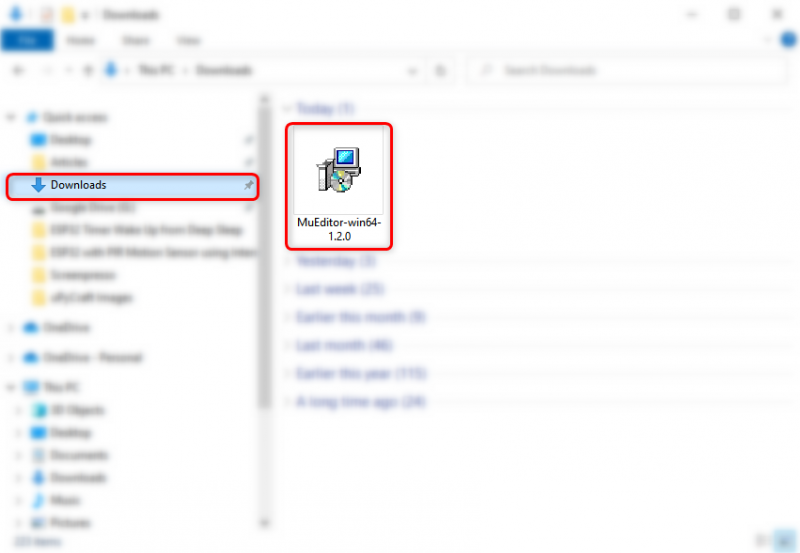
Hakbang 3: Ang susunod na window ng pag-setup ay magbubukas ng pag-click Susunod upang magpatuloy.
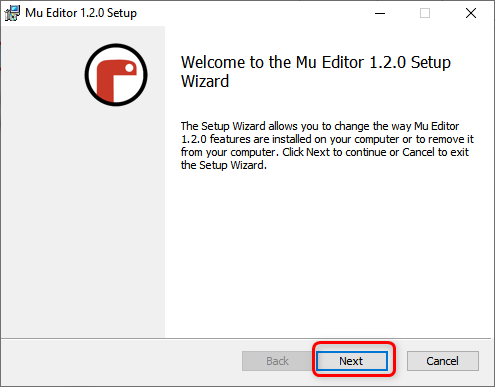
Hakbang 4: I-click Tapusin pagkatapos makumpleto ang pag-install.
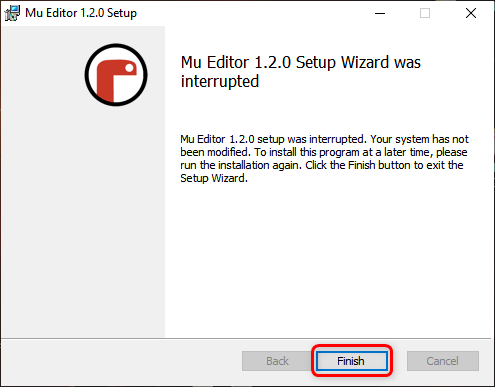
Hakbang 5: Ngayon buksan ang Mu Editor application, sa ibaba ang ibinigay na window ay lilitaw dito maaari naming piliin ang mode para sa iba't ibang MicroPython supported boards. Piliin ang ESP MicroPython.
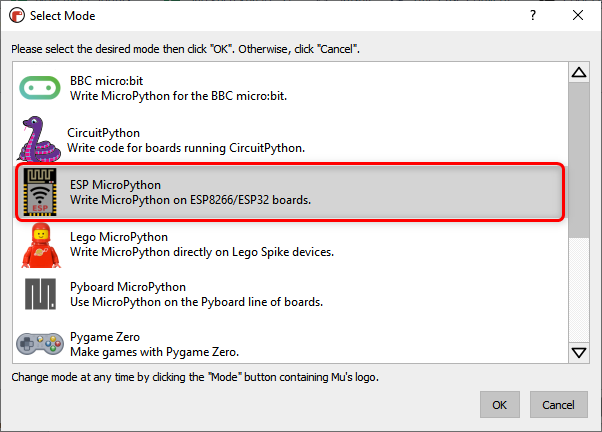
Hakbang 6: Ang sumusunod na interface ng Mu Editor ay lilitaw.
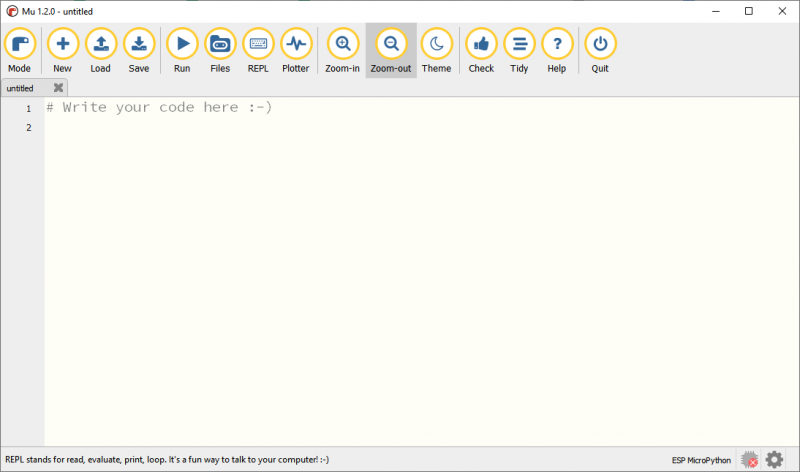
3: Pag-download ng MicroPython Firmware para sa ESP32
Bago tayo makapagprogram ng ESP32 board gamit ang MicroPython kailangan muna nating i-flash ang ESP32 gamit ang MicroPython firmware. Upang i-download ang MicroPython firmware para sa ESP32 bisitahin ang opisyal Pahina ng Pag-download ng MicroPython Firmware .
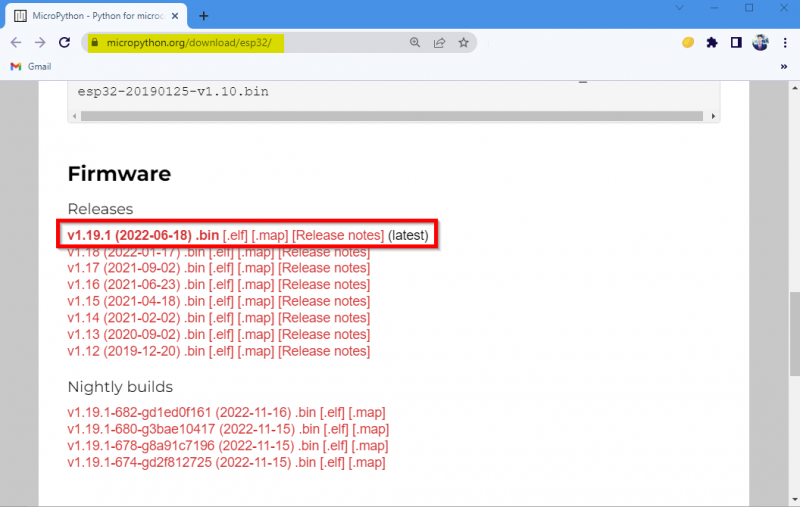
4: Pag-flash ng MicroPython Firmware
Kapag na-download mo na ang firmware file oras na para i-upload ito sa ESP32 board.
Sundin ang mga ibinigay na hakbang sa ibaba.
Hakbang 1: Bago sumulong, ikonekta muna ang ESP32 board sa PC. Pagkatapos kumonekta, tiyaking suriin ang ESP32 board sa device manager.
Tandaan: Kung ang ESP32 ay hindi kinikilala ng computer, kailangan mong i-install ang ESP32 chip CP210 driver muna I-download ang CP210x_Universal_Windows_Driver .
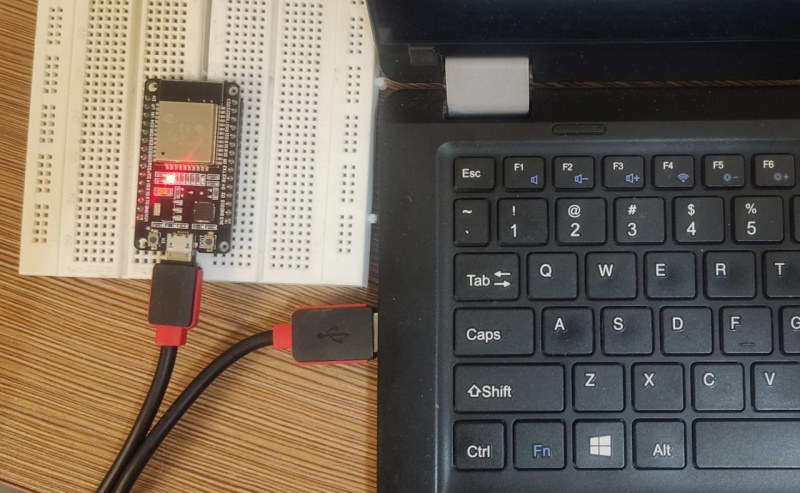
Hakbang 2: Ngayon buksan ang Mu Editor at i-click ang setting button sa kanang ibabang menu.
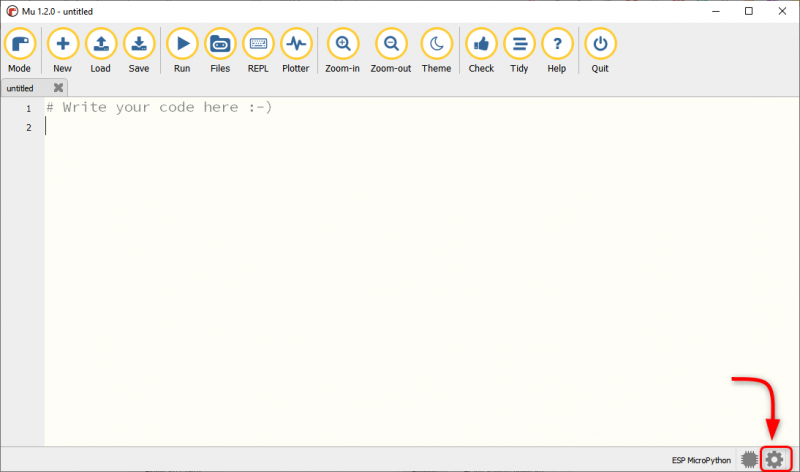
Hakbang 3: Pumili Flasher ng ESP Firmware at tiyaking napili ang COM port ng device. Pagkatapos nito, piliin ang uri ng board.
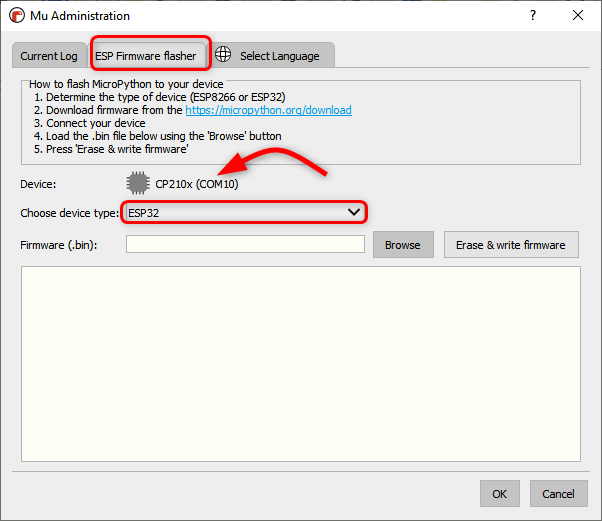
Hakbang 4: Ngayon i-click ang browse upang piliin ang ESP32 MicroPython firmware.
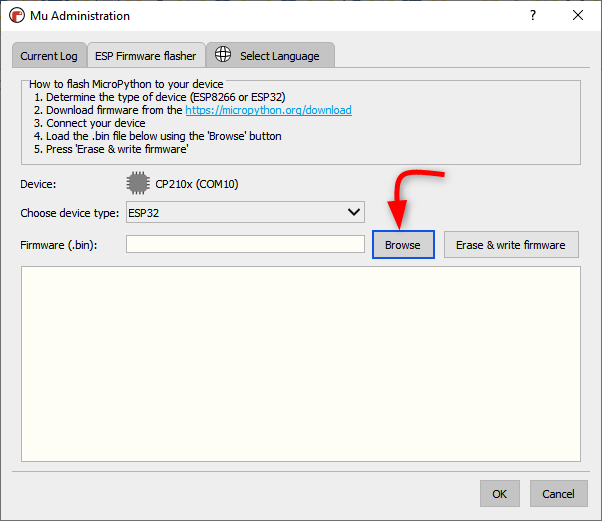
Hakbang 5: Piliin ang .bin file at i-click Bukas .
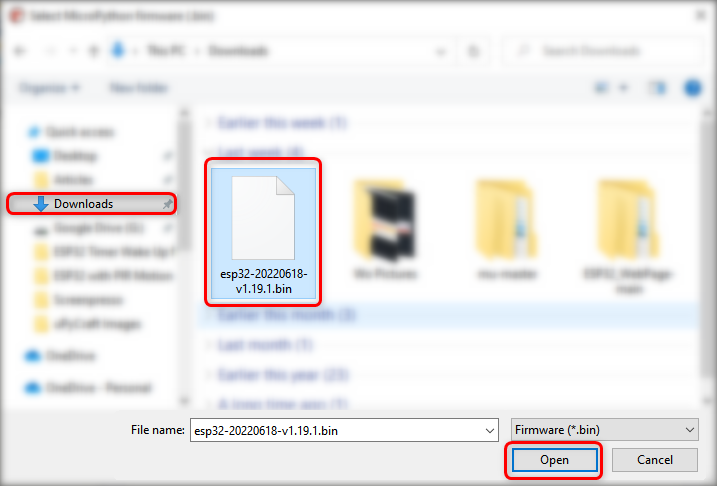
Hakbang 6: Kapag napili ang file, i-click Burahin at isulat ang firmware .
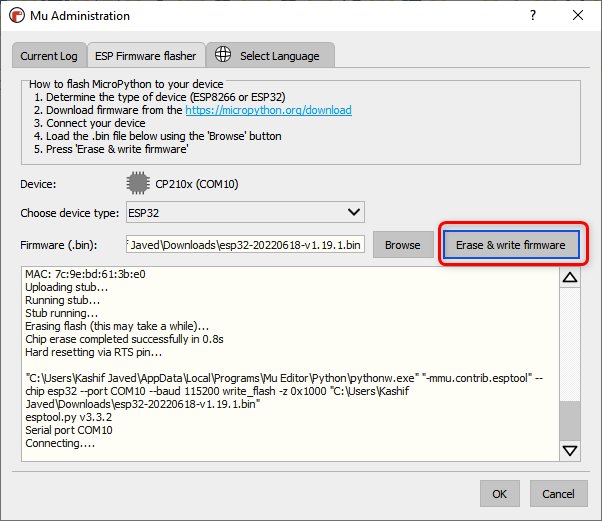
Hakbang 7: Maghintay hanggang sa ganap na mag-flash ang firmware sa ESP32, i-click OK .
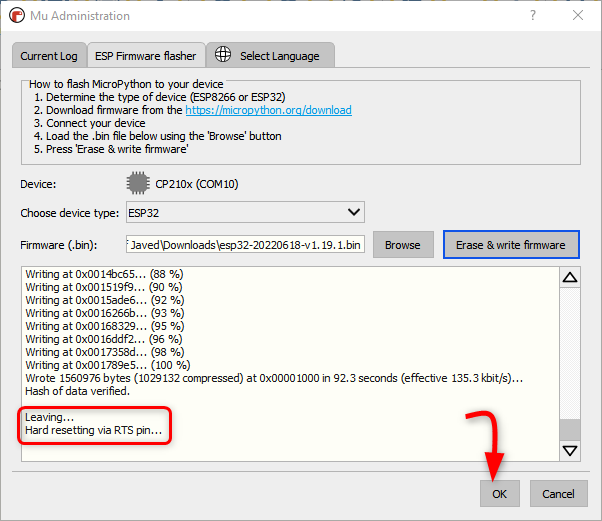
Ngayon ay matagumpay naming na-install ang MicroPython firmware sa loob ng ESP32 board. Oras na para magsulat at mag-upload ng aming pinakaunang MicroPython code sa ESP32 gamit ang Mu Editor.
5: Pagpapatakbo ng Unang Script sa Mu Editor
Upang subukan ang pag-install at paggana ng ESP32 sa Mu Editor magsusulat kami ng isang simpleng LED blink code. Makakatulong ang mga sumusunod na hakbang sa pag-upload ng MicroPython code.
Hakbang 1: Buksan ang Mu Editor at i-click Bago pindutan o pindutin Ctrl + N .
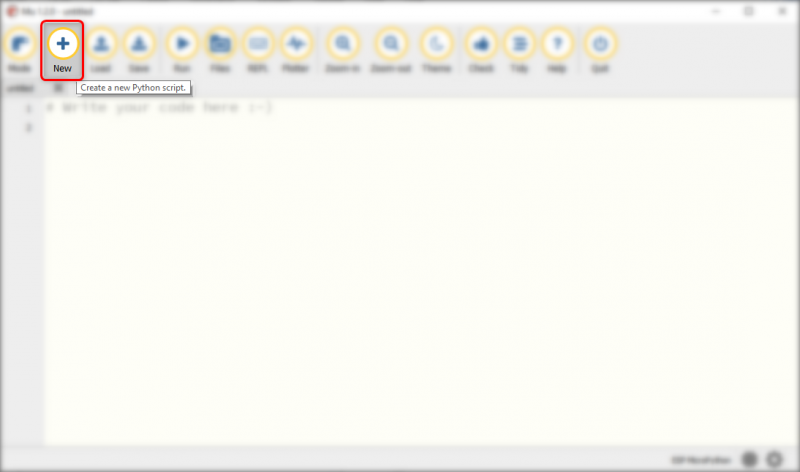
Hakbang 2: Ngayon kopyahin at i-paste ang ibinigay na code sa ibaba sa window ng Mu Editor.
# Pinagmulan ng Code https://Linuxhint.commula sa machine import Pin
mula sa oras import tulog #import ng pagtulog para sa pagkaantala
pinangunahan = Pin ( dalawa , Pin. LABAS ) #LED sa pin 2 (built in led)
habang totoo :
pinangunahan. halaga ( hindi pinangunahan. halaga ( ) )
matulog ( 1 ) #delay ng 1 seg
Pagkatapos makopya ang code, magiging ganito ang editor.
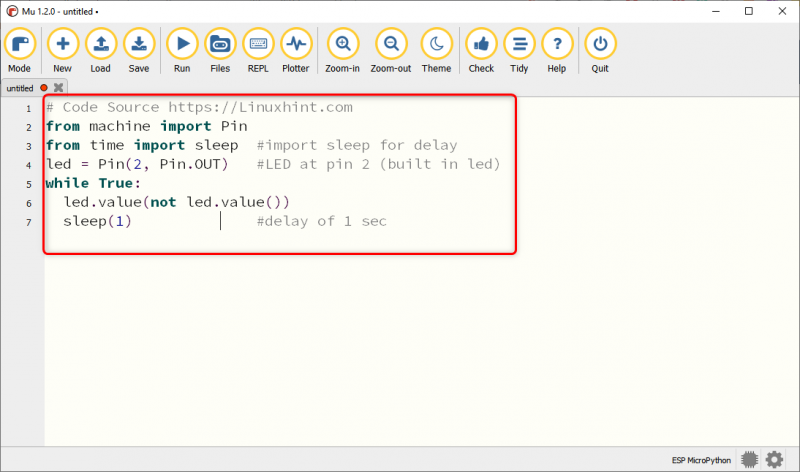
Hakbang 3: Para i-save ang kasalukuyang MicroPython script sa loob ng PC click I-save .
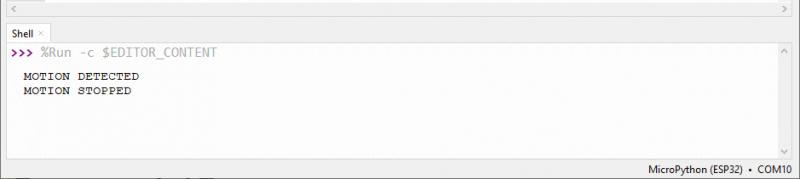
Hakbang 4: Piliin ang direktoryo o lumikha ng bagong folder at i-save ang file na may pangalan main.py.
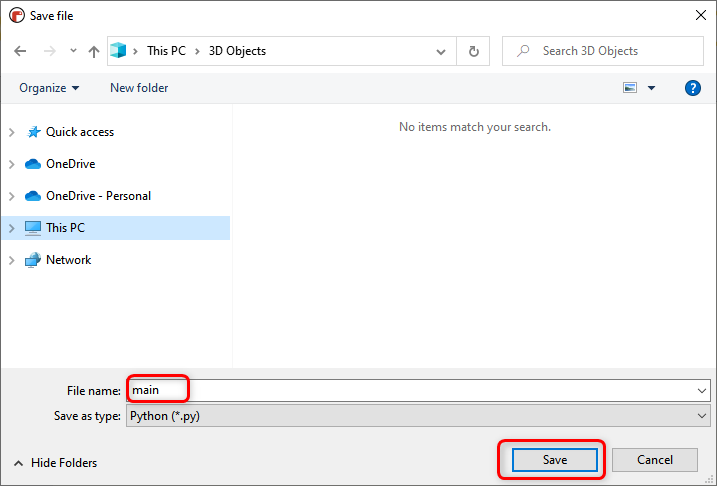
Hakbang 5: Upang suriin ang lahat ng mga file na naka-save sa loob ng MicroPython device at sa iyong computer i-click Mga file.
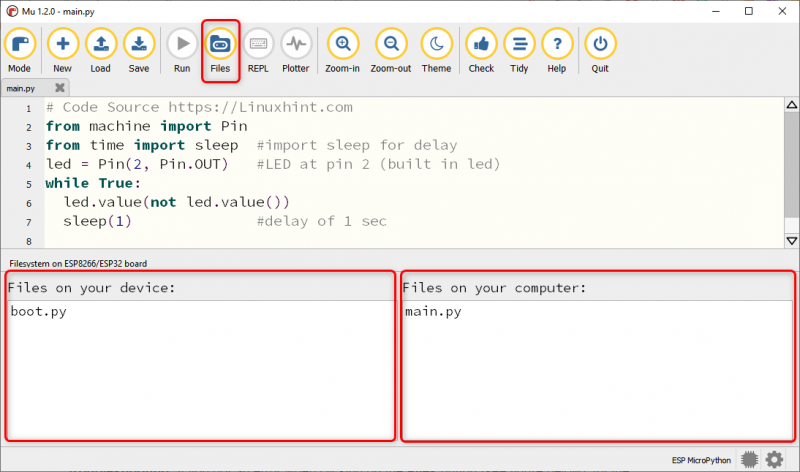
Tandaan: Maaari kang makatagpo ng ganitong uri ng error sa Mu Editor habang ipinapakita ang mga file nang malapit sa Mu Editor na idiskonekta ang ESP32 board at muling buksan ang Mu Editor.
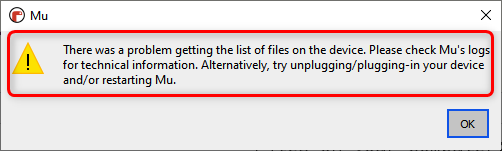
Hakbang 6: Upang mag-upload ng file sa ESP32 board, i-drag ang file na iyon mula sa window ng Computer patungo sa window ng device.
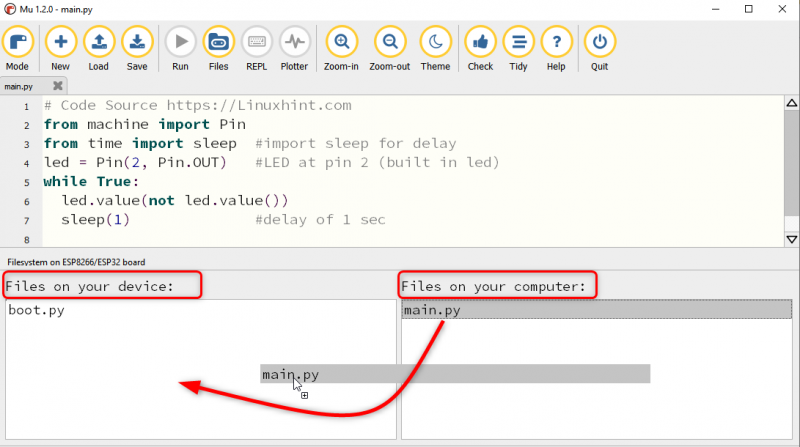
Hakbang 7: Kapag matagumpay na na-upload ang file, lalabas ang sumusunod na mensahe.
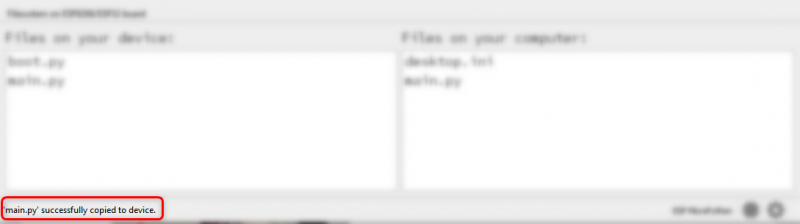
Ngayon pindutin ang I-reset/EN button sa ESP32 board upang simulan ang pagpapatakbo ng na-upload na sketch.
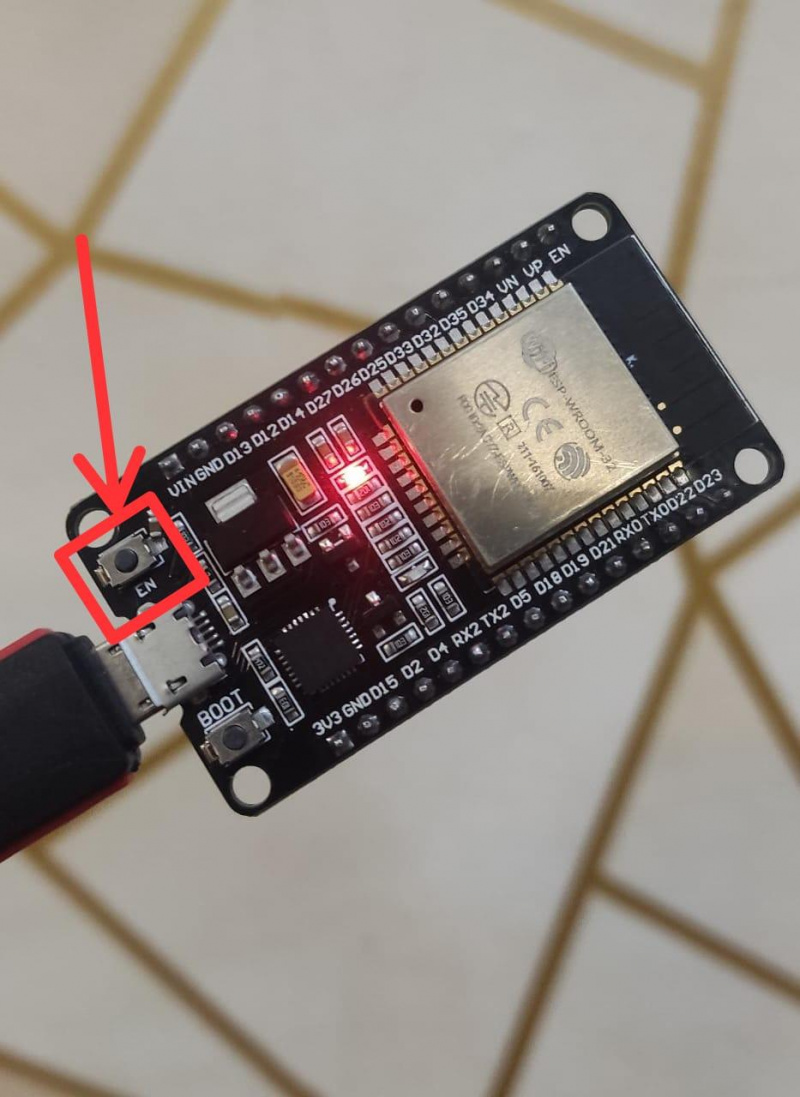
Output
Sa output makikita natin ang onboard ESP32 blue LED ay magsisimulang kumurap.
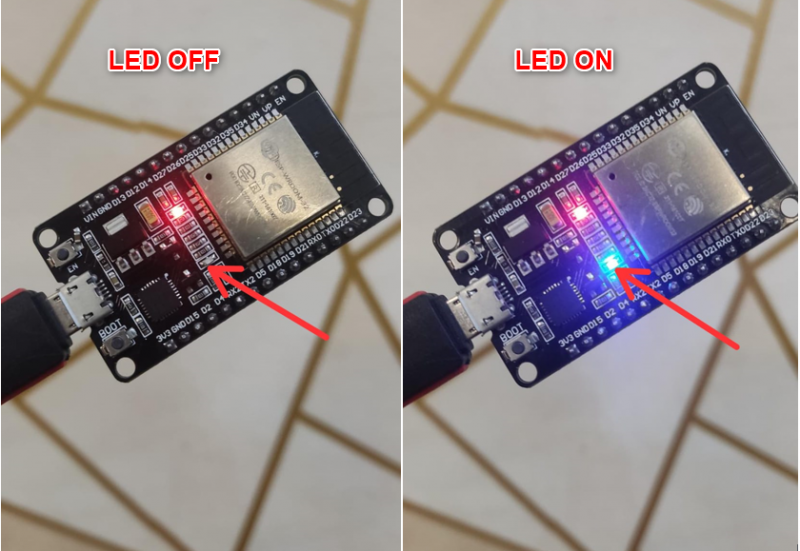
Nakumpleto namin ang pag-install ng ESP32 sa Mu Editor at matagumpay na na-upload ang unang MicroPython sketch.
Konklusyon
Ang Mu Editor ay nasa listahan ng mga madaling-gamiting MicroPython compiler. Dito sa artikulong ito, ini-interface namin ang ESP32 sa Mu Editor at sinasaklaw ang lahat ng mga hakbang na kailangan para i-program ang ESP32 board gamit ang MicroPython. Gamit ang gabay na ito hindi lamang ang ESP ngunit ang lahat ng mga board na sinusuportahan ng MicroPython ay maaaring ma-interface sa Mu Editor.